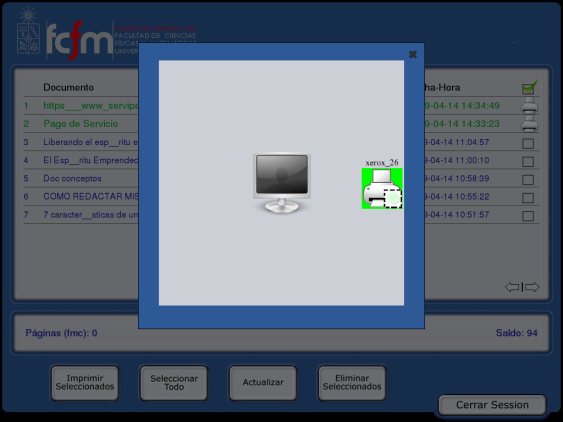Sistema de Impresión

guía de uso del sistema para conocer los nuevos servicios de escaneo, fotocopiado e impresión a color.
Primer paso: Imprimir Documento
Seleccione la impresora según necesite B/N o Color.
Impresiones en Blanco y negro
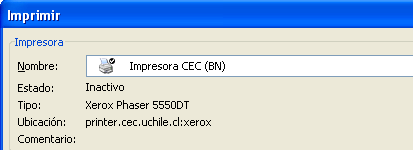
Impresiones en Color
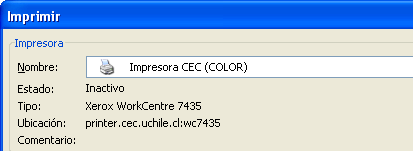
IMPORTANTE: La liberación de este trabajo considera que todas las páginas impresas serán a color, por lo que requiere tener saldo suficiente para su liberación. El descuento final en su cuota será de acuerdo a lo que la impresora considere impreso como color o blanco y negro. Los costos actuales son los siguientes:
- Impresiones y fotocopias color: 5 créditos
- Impresiones y fotocopias B/N: 1 crédito
- Escaneos color y B/N :1 crédito
Recomendamos crear sus documentos en tamaño carta(letter), debido a que ese es el tamaño de papel disponible en la facultad, en el caso de pdf u otros no creados por Ud, lo ideal es revisar las propiedades del documento, en el caso de que no se cambie el tamaño de papel la impresora redimensionará automáticamente el documento, pero pueden producirse errores en la impresión.
Nueva Funcionalidad
Ahora puedes agregar archivos a tu cola de impresión desde la biblioteca, tu casa o cualquier lugar, para más información haz click aquí
Para obtener su impresión acérquese a la estación de liberación y siga las siguientes instrucciones.
Segundo Paso: Estaciones de Liberación
Utilice la estación de liberación para seleccionar documentos para la impresión o eliminación. Los documentos estarán disponibles en la estación por 7 días.
Iniciar una sesión en la «Estación de Liberación «.
Acerque su TUI al lector para ingresar al sistema, dicho lector está ubicado en la parte inferior de la pantalla apuntado por la flecha (circulo rojo).

Otro método de ingreso es presionando el icono «TECLADO» e ingresar su nombre de usuario y contraseña, la misma que utiliza en todos los servicios del CEC, utilizando el teclado virtual en pantalla
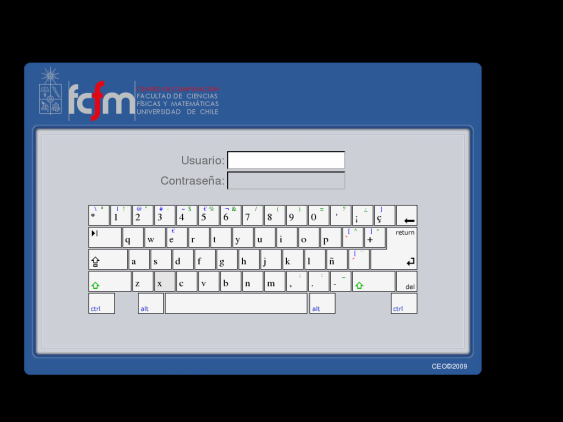
Familiarizarse con la «Estación de Liberación»
Una vez que ha iniciado la sesión en la «Estación de Liberación», ya puede revisar o administrar documentos de la lista.
Ventana principal
Puede administrar un solo documento de la lista o puede administrar varios documentos. Haga clic en un documento de la lista para seleccionarlo. Aparece una marca de verificación al lado de él o los documentos seleccionados( ). Vuelva a hacer clic en el documento para eliminar la marca de verificación.
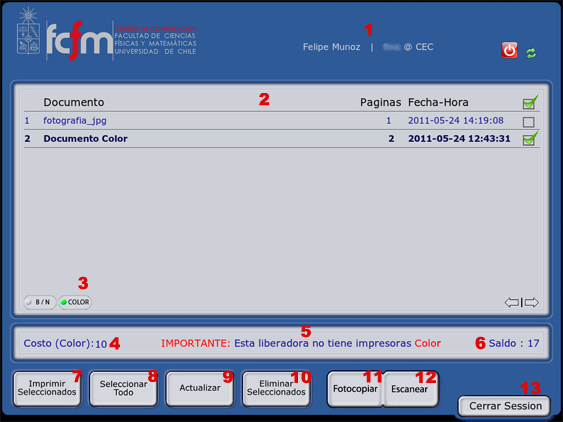
Detalle:
- Nombre completo, usuario y departamento de la sesión iniciada.
- Documentos en la cola, indicando «Nombre», «Páginas» y «Fecha-Hora».
- Selección de cola de impresión, color o blanco y negro, los documentos de la cola son desplegados según la selección de impresora en el primer paso, el punto verde indica la cola seleccionada.
- Total de créditos necesarios para «Imprimir» él o los trabajos, en este ejemplo al ser 2 páginas de la cola color se requieren 10 créditos, mas detalles aquí.
- Mensaje en caso de que la liberadora no tenga impresora en alguna de las colas (Color o B/N), en este caso color.
- Saldo total de créditos del usuario, antes de imprimir.
- Imprime todos los documentos seleccionados.
- Selecciona o quita la seleccción de todos los documentos visibles en la pantalla.
- Revisa si llegaron nuevos documentos a la cola.
- Elimina de la cola él o los documentos seleccionados, estos documentos no se podrán recuperar.
- Abre la ventana para fotocopiar documentos.
- Abre la ventana para escanear documentos.
- Termina su sesión, liberando la estación para otro usuario. Si no cierra su sesión manualmente esta será cerrada automáticamente despues de un tiempo predefinido.
- De que impresora retirar
Una vez que envió documentos a imprimir, se desplegará una imagen indicando en que impresora retirar el documento, nótese que según la ubicación de la imagen parpadeante es la ubicación física de la impresora, en relación a la liberadora.